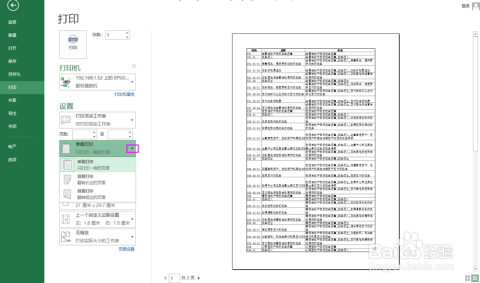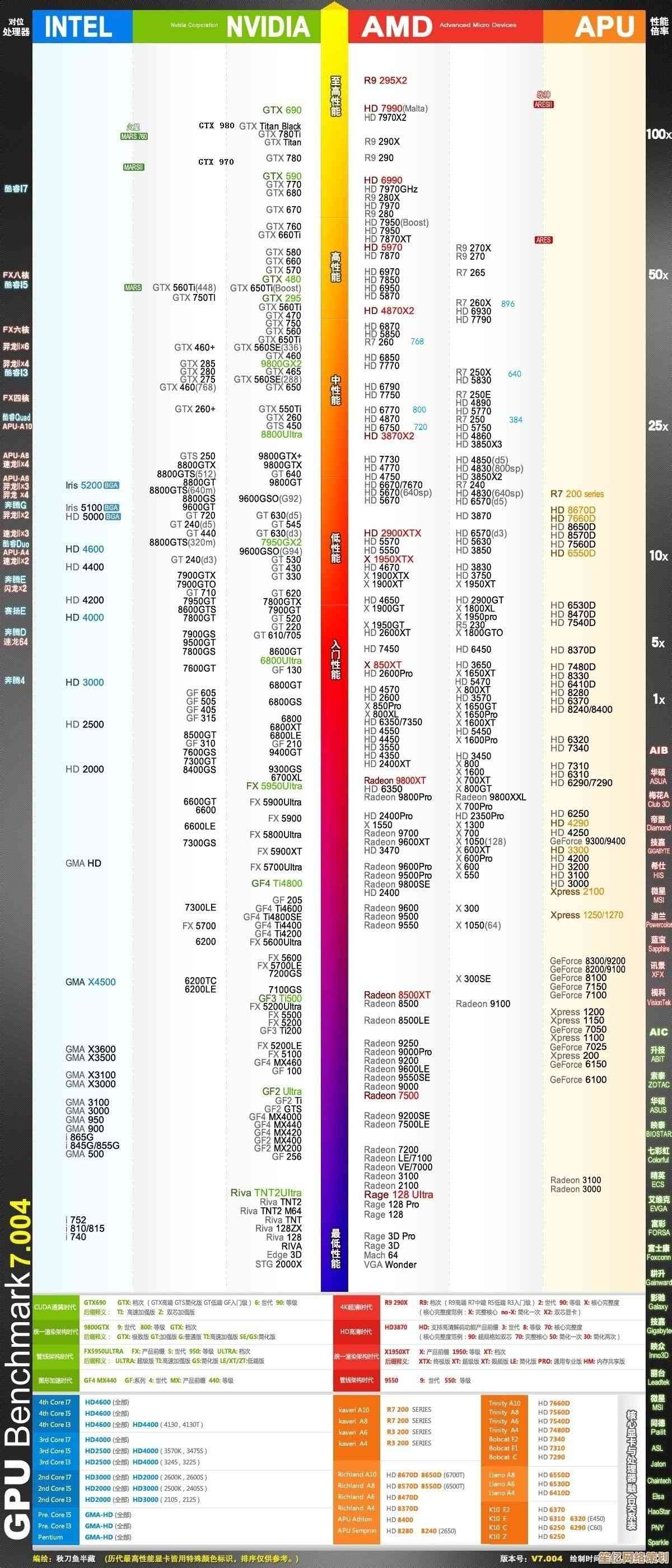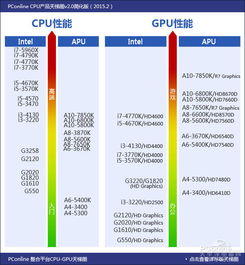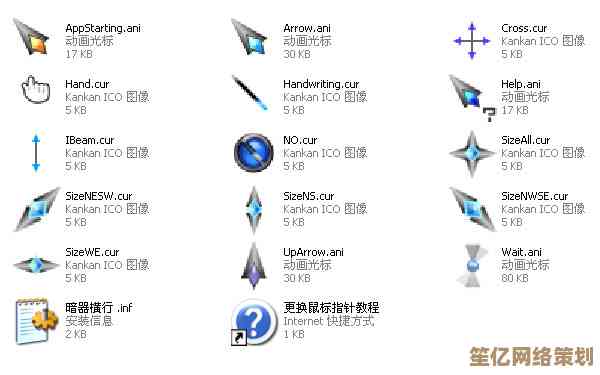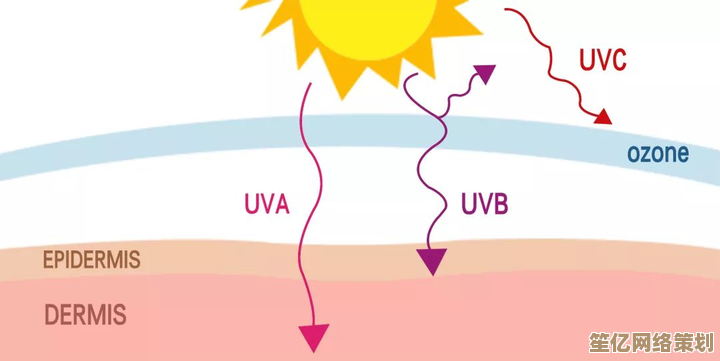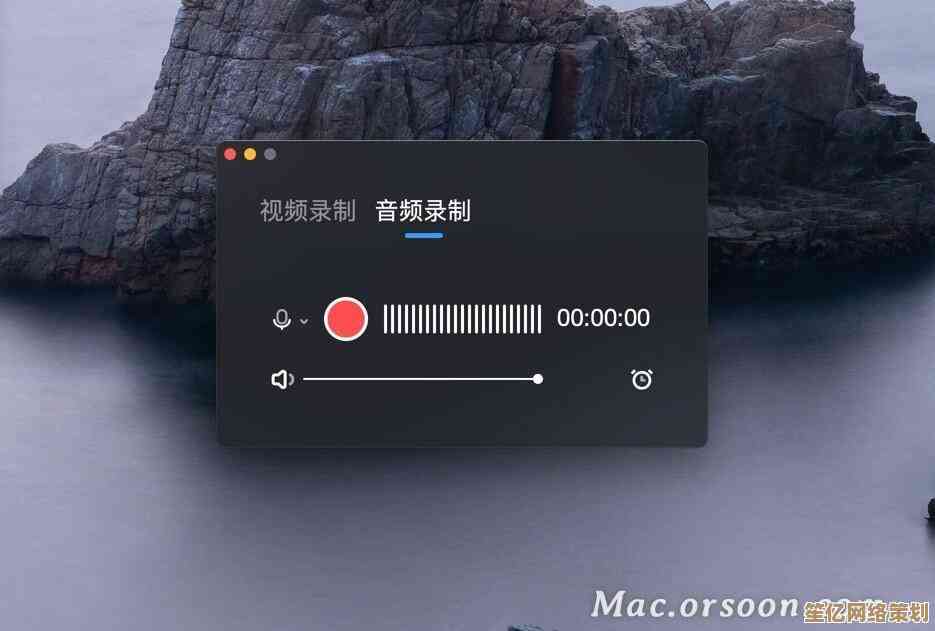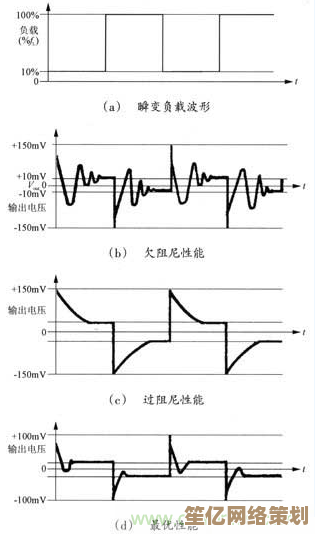Win11用户文件夹名称修改步骤详解与操作指南
- 问答
- 2025-10-17 07:16:24
- 1
哎,这事儿我得好好说说,修改Win11那个用户文件夹名,听起来简单对吧?不就是改个名字嘛…但真动手的时候,你会发现 Windows 在这事儿上特别…怎么说呢,特别固执,我上次搞这个,纯粹是因为当初设用户名时手快,打了个“usre”,这拼写错误天天在C盘路径里瞅着,简直是一种精神折磨,忍了半年终于受不了了。
首先啊,最重要的一点:千万别直接在C盘里右键那个文件夹重命名! 你要是这么干了,我几乎能预见到接下来会发生啥:桌面壁纸黑了、各种软件打不开了、设置进不去了…系统会彻底懵掉,因为它记录的你个人资料的路径还是老的,你只改了文件夹名,等于把路标拆了,系统找不到家了,那场面,想想都头大。
那正确路子咋走?得用一个“曲线救国”的方法,核心思想是,你得先创建一个拥有管理员权限的新本地账户,然后从这个新账户里去操作修改那个旧的用户文件夹名,听上去有点绕哈,但一步步来,其实也还行。
第一步,先给自己留好退路,说得严肃点,就是备份,把你现在这个用户文件夹里所有重要的东西——桌面、文档、图片、下载…凡是你觉得丢了会想哭的文件,统统复制到移动硬盘或者别的非系统盘,这一步千万别省,万一,我是说万一中间出点岔子,你还能有个指望,我当时就把整个“文档”和“图片”文件夹拖到了D盘,心里才踏实点。
就是创建新管理员账户了,这个算是个技术活儿…得用命令提示符,而且得用管理员身份打开,怎么找?在开始菜单搜“cmd”或者“命令提示符”,右键它,选“以管理员身份运行”,这时候会弹个用户账户控制的窗口问你“是否允许”,你得点“是”,在那黑乎乎的窗口里,敲入这么一句魔法咒语:
net user Administrator /active:yes
(注意,空格和大小写都别错),回车后,如果系统回你一句“命令成功完成”,那就算搞定了,这命令的作用是把系统隐藏的超级管理员账户给激活了。
弄完这个,你得完全退出当前账户,点开始菜单,点你的头像,选“注销”,注意,不是睡眠也不是关机,是“注销”,回到登录界面后,你会发现多了一个“Administrator”账户,选它登录,第一次进去可能会慢点,系统要初始化一些设置。
用这个超级管理员账户登录后,哎,权力就大了,现在可以去找那个让你看着不爽的文件夹了,一般路径是 C:\Users\,打开后,找到你那个旧文件夹,比如我那个丢人的“usre”,这时候,终于可以右键它,选择“重命名”了,把它改成你想要的、正确的名字,User”,改的时候系统可能会弹个警告,说需要管理员权限才能操作,你点“继续”就行,毕竟你现在就是最大的管理员嘛。
改完文件夹名还没完,最关键的一步在后面:你得告诉系统,以后就用这个新路径了,这得修改注册表…对,就是那个让人有点发怵的注册表编辑器,同样,在开始菜单搜“regedit”回车,你得像走迷宫一样找到这个路径:
HKEY_LOCAL_MACHINE\SOFTWARE\Microsoft\Windows NT\CurrentVersion\ProfileList
在ProfileList下面,你会看到一长串以“S-1-5-21-”开头的文件夹(其实就是你用户配置的SID),你得一个一个点开看,看右边“ProfileImagePath”的值,哪个指向的是你原来那个旧的文件夹路径(C:\Users\usre”),找到之后,双击“ProfileImagePath”,把路径里的旧文件夹名改成新的(比如改成“C:\Users\User”),点确定,这一步一定要仔细,改错了可就麻烦大了。
所有这些都做完之后,再次注销这个Administrator账户,回到登录界面,这次选择你原来的那个账户登录(就是用户名没变,但背后文件夹名已经改了的那个),如果能顺利进去,桌面、文件都还在,软件也没报错,那就恭喜你,成功了99%了。
收尾工作,再次用管理员身份打开命令提示符,输入:
net user Administrator /active:no
把那个超级管理员账户再给隐藏起来,这样更安全,你可以长长地舒一口气,心里默念一句:可算搞定了。
说实话,整个过程有点像给电脑做个小手术,步骤繁琐,还得特别小心,但当你看到资源管理器里那个路径终于变得顺眼时,那种成就感…还是挺微妙的,不过还是那句话,没事儿真别瞎折腾,除非像我一样有非改不可的理由,希望我这点啰嗦的经验,能帮到同样被这个文件夹名困扰的你吧。
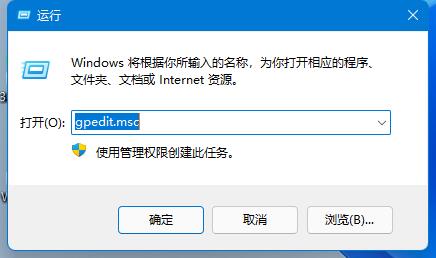
本文由盘雅霜于2025-10-17发表在笙亿网络策划,如有疑问,请联系我们。
本文链接:http://waw.haoid.cn/wenda/29377.html